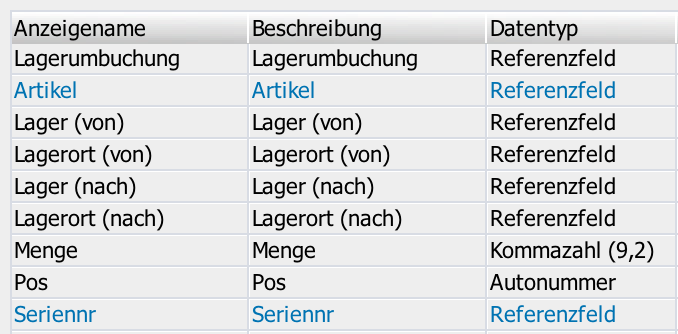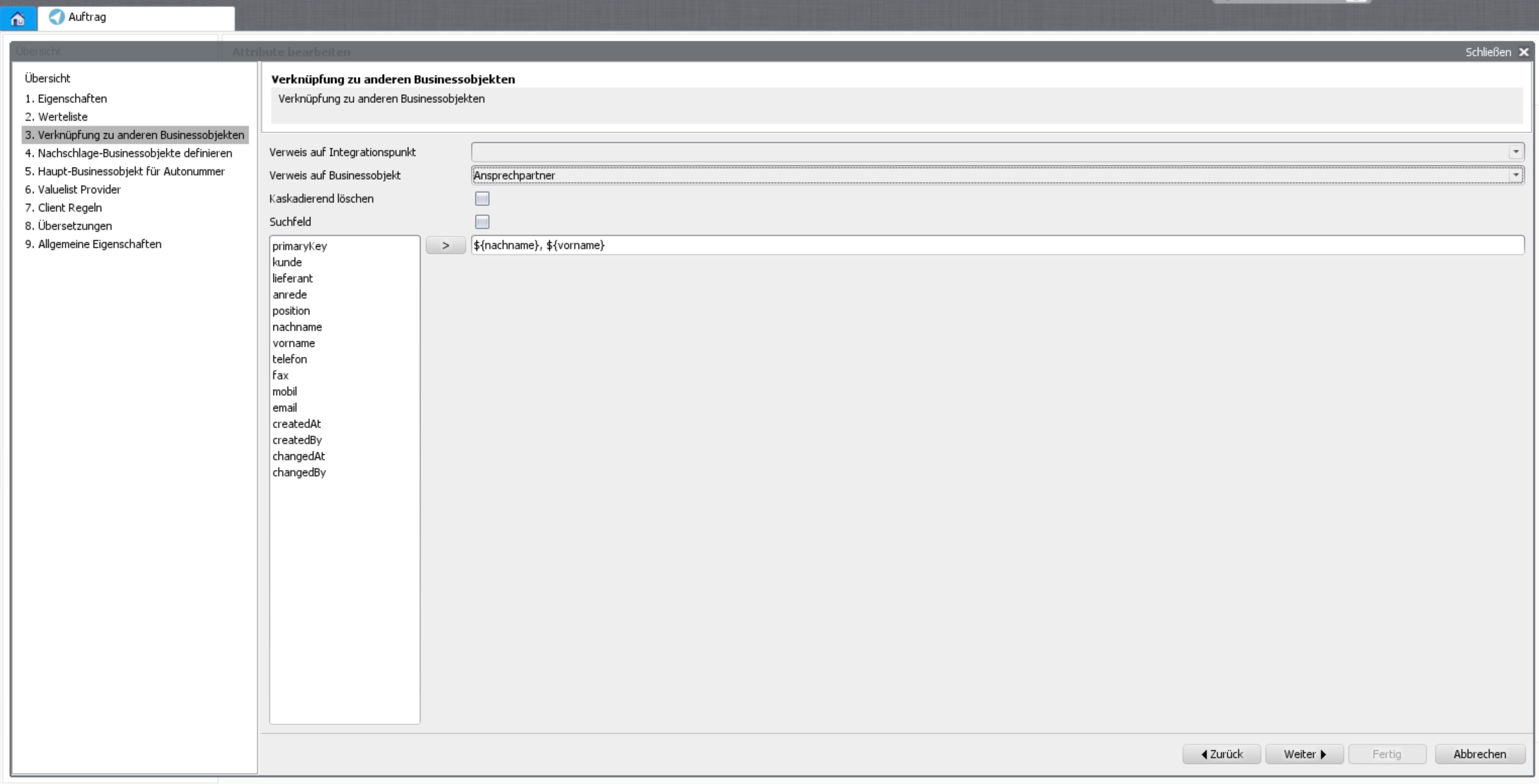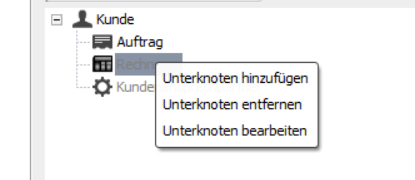Seitenhistorie
| Inhalt |
|---|
Definition
Menüaufruf: (Konfiguration) - (Businessobjekt)
Alle in Nuclos erfassten Daten des Unternehmens werden in Businessobjekte geordnet. Ein Businessobjekt entspricht in der Sprache der Datenmodelle einer Entität. Anders ausgedrückt ist es eine Abstraktion von Dingen, die man im Unternehmen gern verwalten möchte. Der Name des Businessobjektes kennzeichnet diese Abstraktion sprachlich idealerweise so, dass jede/r im Unternehmen weiß, was damit gemeint istIn einem Businessobjekt werden alle Dinge eines Unternehmens eingeordnet. Typische Beispiele sind z.B. "Kunde", "Artikel" oder "Auftrag".
Businessobjekte können, müssen aber nicht, ein Statusmodell haben. Im Statusmodell werden meist betriebliche Prozesse dieses Businessobjektes abgebbildet, z. B. bestellt → geliefert → bezahlt. Es ist aber auch möglich, im Statusmodell bestimmte dauerhafte Verwaltungszustände darzustellen wie z.B. aktiv - inaktiv.
Im Folgenden wird ausführlich und Schritt für Schritt erklärt wie sich ein Businessobjekt anlegen lässt und Erklärungen zu verschiedenen Einstellungen.
Konfiguration
1.Businessobjekt erstellen
Beim Anlegen eines Businessobjekts muss zunächst ein interner Name (im Bsp.: "Kunde") vergeben werden.
Die erste Seite des BO-Wizard gibt einen Überblick über die existierenden Businessobjekte.
Im Bereich Spalten kann die Ansicht über das Feld "Name" gefiltert werden. Desweiten können Spalten ein- oder ausgeblendet werden, indem die Checkboxen aktiviert oder deaktiviert werden. Weitere Filtermöglichkeiten über die Werte der einzelnen Spalten ergeben sich über die Auswahl eines Wertes aus der Combobox.
Die eingeblendeten Spalten können außerdem alphabetisch sortiert werden, indem auf den jeweiligen Spaltenheader geklickt wird.
Erstellen
um ein neues BO anzulegen, wird im oberen Textfeld der Name eingegeben und ein ensprechendes Nuclet gewählt werden. Ist der Name in diesem Nuclet bereits vergeben, wird eine Meldung ausgegeben. Somit ist es möglich, gleichnamige Businessobekte anzulegen sofern diese nicht dem gleichen Nuclet zugeordnet sind.
Anhand dieses Namens wird später auch der Tabellenname der Datenbank erzeugt.
Der Interne Name darf aus max. 25 Zeichen bestehen.
Ändern
um ein BO zu ändern, wird dieses in der Liste markiert und auf weiter geklickt. Die weitere Bearbeitung findet in den unten folgenden Schritten statt.
Löschen
markieren Sie das zu löschende BO in der Liste und klicken Sie auf Businessobjekt entfernen. Wird ein BO gelöscht, werden sowohl alle zugehörigen Metadaten aus dem Nuclet entfernt als auch die zugehörige Tabelle in der Datenbank.
| Hinweis |
|---|
Ein BO kann erst gelöscht werden, wenn kein anderes BO mehr darauf referenziert. Darüber wird der Anwender in einem Dialog informiert. |
| Warnung |
|---|
Alle vorhandenen Daten werden unwiederruflich gelöscht. Ein entfernes BO kann nicht wieder hergestellt werden. |
2. Allgemeine Eigenschaften
Hier werden alle allgemeinen Eigenschaften für das Businessobjekt festgelegt.
- Beschriftung und Fenstertitel
- : Beschriftung des Fensters (für die BO-Maske) anpassen
- Tabellenname: Der Tabellenname eines Businessobjekts kann verändert/angepasst werden.
- Interner BO Name: Der interne Businessobjekt-Name kann ebenso angepasst werden. Er ist die Grundlage für die Methodenbenennungen in der BusinessRule API.
- Ist das Businessobjekt änderbar?: Wenn gesetzt, ist das BO für Änderungen durch den Anwender befähigt. Ist der Haken nicht gesetzt, so steht das BO nur lesend zur Verfügung, unabhängig von der Konfiguration in den Benutzergruppen. Sinnvoll für z.B. Schnittstellendaten, feste Wertelisten, dessen Daten aus anderen Systemen bezogen werden.
- Bearbeitung via Stapelverarbeitung im Webclient?:
- Virtuelles Businessobjekt: Die Daten eines virtuellen BOs basieren auf einer View
- Pfad im Menü
- : Unter welchem Menüpunkt soll das BO aufrufbar sein. Unterordner werden durch einen " \ " getrennt.
- Benutzerdefiniertes Icon
- : Anstelle der vorgegebenen Icons können auch eigene genutzt werden (müssen als Ressource angelegt werden)
- Tastenkürzel
- : Es können Tastenkombinationen zum Öffnen der BO-Maske angegeben werden
Suchmaske erforderlich?
: Falls für das BO eine Suchmaske (Suche nach Attributen) benötigt wird
- Suchmaske direkt öffnen?
- : Soll beim Öffnen des BO direkt eine Suchmaske geöffnet werden, ansonsten
- wird initial die Listenansicht geöffnet.
- Ist das BO änderbar?
- : Sollen Daten des BO änderbar sein oder schreibgeschützt. Im schreibgeschützten Modus sind alle Buttons deaktiviert.
- geplittete Anzeige
- : Es wird innerhalb eines Fensters die Suchmaske und Suchergebnisse angezeigt
- Historie
- : Daten eines BO können historisiert werden.
- Statusmodell
- : Das BO enthält ein Statusmodell. Die Definition eines Statusmodells ist dann Pflicht.
- Kürzel für Identifizierer
- : Kürzel für
- Datensatzidentifizierer. Dieser setzt sich zusammen aus
<Kürzel><MM><YY>-<fortlaufende Nummer>. Beispiel: KU0716-00001.Der Identifizierer kann nur im Zusammenhang mit einem Statusmodell aktiviert werden.
- Identifizierer in eigener Transaktion erzeugen: Normalerweise werden alle Datenbankoperationen beim Anlegen eines BO-Datensatzes in einer Transaktion ausgeführt. Dadurch sind die Systemidentifizierer für ein BO lückenlos fortlaufend, aber es kann nur ein Datensatz gleichzeitig angelegt werden. Ist diese Option aktiviert wird der Systemidentifizierer in einer eigenen Transaktion erzeugt. Dadurch wird das parallele Anlegen mehrerer Datensätze ermöglicht, aber einzelne Nummern für Systemidentifizierer werden u.U. übersprungen.
- Aktion umbenennen: Das Feld "Aktion" bekommt einen abweichenden Namen (wird für Label, Spaltenname usw. verwendet
- Mandantenabhängigkeit: Zuordnung einer Mandantenebene und somit die Aktivierung der Mandantenfähigkeit für dieses BO. Details siehe Mandant
- Mandanten Erstbefüllung mit: Mandantenzuordnung bei Neuanlage eines Datensatzes.
- Eindeutigkeit pro Mandant?: (ab Nuclos v4.25) Wenn eindeutige Attribute für dieses BO existieren, so wird der Mandant ebenfalls Teil des Schlüssels (Unique Keys). Damit kann z.B. ein Artikelname, obwohl als eindeutig definiert, pro Mandant einmalig verwendet werden. Gibt es keine eindeutigen Attribute wird diese Information ignoriert, bis das erste eindeutige Attribut angelegt wird.
Warnung Achtung: Die Geschäftslogik sollte auf Konflikte geprüft werden! Es könnte z.B. mandantenübergreifende Import Jobs geben die, wenn über einen Artikelnamen ein Artikel gesucht, erwarten, dass nur ein Datensatz gefunden wird. Auch Datenbank Prozeduren gehören zu den zu überprüfenden Komponenten.
- Kommentar:
- Kommentar für das BO
- Virtuelles BO: Auswahl eines vorher definierten virtuellen Businessobjektes. Die entsprechenden Spalten werden im nächsten Schritt als Attribute aufgelistet.
- Schreib-Proxy BO: Dadurch wird das Businessobjekt als Interface angelegt, z.B. um in einer Regel verwendet zu werden mit den Methoden zur Modifikation und Erstellung von Datensätzen. Gelesen werden die Daten aus der View die im virtuellem BO hinterlegt sind. Im Ergebnis ist das virtuelle BO änderbar. Wichtig, die Implements-Anweisung muss voll qualifiziert mit Package angegeben werden, damit Nuclos die Implementierung erkennt.
- Id Factory für VE
Empfiehlt sich bei großen Datenmengen, dadurch werden Daten direkt in den Arbeitsspeicher geladen
und sind dadurch schneller abrufbar
- : Auswahl einer vorher definierten Datenbankfunktion für die erzeugung einer ID, falls neue Daten eines virtuellen BOs erzeugt werden sollen.
- Thin Businessobjekt: Von der API werden keine Referenzattribute dieses BOs mehr aufgelöst, es gibt also nur noch die reinen ...Id(...) Methoden, wie z.B. die Methode "getKundeId()". "getKunde()" wird eingespart, womit die Performance gesteigert werden kann.
Bei Thin-Businessobjekten können viele JOINS/SUBSELECTS eingespart werden, um den Anzeigeausdruck für Referenzen zu laden. Es werden nur die IDs der Referenzen geladen. - Proxy BO:
- Dadurch wird das Businessobjekt als Interface angelegt, z.B. um in einer Regel verwendet zu werden
- Proxy Interface
- : Muss von einer Regelklasse implementiert werden. Wichtig, die Implements-Anweisung muss voll qualifiziert mit Package angegeben werden, damit Nuclos die Implementierung erkennt. Also z.B. "class MyProxyImpl implements de.mein.nuclet.MyProxyBO ..."
- Generisches Businessobjekt: dieses BO ist mit dem Setzen dieses Hakens als generisches BO für die Verwendung einer Generische Implementierung definiert.
Anker Anker Generische Implementierung Anker Generische Implementierung - Objektgenerator für Klonen: Objektgenerator der ausgeführt wird, wenn der Klonen-Button betätigt wird. Das kann z.B. benötigt werden, wenn nicht alle Felder geklont werden sollen. In diesem Fall wird dann die Definition im Objektgenerator herangezogen.
3. Definition von Attributen
Es gibt 3 Arten um Attribute für ein BO zu erfassen: manuell, aus einem anderen BO oder einer Datenbanktabelle übernehmen.
Vorgehensweise wenn man Attribute aus anderer Quelle übernehmen will:
- Auswahl eines BO/Tabelle aus einer Dropdownliste
- Liste aller darin enthaltenen Attribute
- Auswahl welche dieser Attribute man übernehmen will
4. Attribute bearbeiten
Falls man Attribute manuell erfasst kann man einzelne Attribute hinzufügen, entfernen oder bearbeiten.
Hier werden die Attribute des BOs gepflegt.
Die weiß hinterlegten Spalten, können direkt in dieser Liste verändert werden, ansonsten über "Attribut bearbeiten".
Mit den Pfeilbuttons wird die Reihenfolge der Attribute festgelegt. Diese wird in der Listenansicht als Default herangezogen. Hinweis: die Spalteneinstellungen für bestimmte Benutzergruppen überschrieben die o.g. Default-Reihenfolge.
Attribute können ebenfalls via Drag&Drop an die gewünscht Stelle gezogen werden.
Um Attribute leichter zu finden, ist auch eine Sortierung der Spalten möglich. Klicken sie dazu auf den jeweiligen Header der zu sortierenden Spalte. Bei aktivierter Sortierung, ist die Einstellung der Reihenfolge nicht möglich. Um die Sortierung wieder zu deaktivieren, klicken sie erneut auf den Header bis kein Sortierpfeil mehr angezeigt wird.
Neues Attribut hinzufügen, markiertes Attribut löschen oder markiertes Attribut bearbeiten (auch Doppelklick möglich).
Dunkelblaue Attribute repräsentieren Referenzen auf Integrationspunkte, angelehnt an den Regelmanager, welcher ebenfalls Integrationspunkte dunkelblau darstellt.
4.1 Eigenschaften
Folgende Felder können ausgefüllt werden:
- Anzeigename: wird als Label im Layout und bei sonstigen Beschriftungen angezeigt
- Beschreibung
- : wird
Mindest- und Maximalwerte können für manche Datentypen (Zahlen- und Datumstypen) ausgefüllt werden.
- als Tooltip auf dem Feld angezeigt
- Datentyp: Datentyp für das Feld. Erläuterungen s.u.). Die restlichen (ausgegrauten) Felder werden durch Auswahl des Datentyps ausgefüllt
- :
Referenzfeld
Bei dem Datentyp Referenzfeld wird auf ein Businessobjekt verwiesen.
Es kann eingestellt werden ob kaskadierend gelöscht werden soll und ob ein Suchfeld verwendet werden soll,
die Alternative dazu ist eine Dropdownliste, falls das Feld nicht ausgewählt wird.
Für das Referenzfeld können die Werte aus dem referenzierten BO ausgewählt werden mit denen das Feld gefüllt werden soll.
Beispiel: "${kundennummer} - ${name}"
Allgemeine Eigenschaften
Der Feldname wird für die Identifizierung des Attributs innerhalb von Regeln verwendet.
Das Attribut kann ebenfalls mit einem Standardwert belegt oder ein Berechnungsaudruck hinterlegt werden.
Wenn das Attribut als Eindeutig oder Pflichtfeld markiert wird, so findet beim Speichern eines Datensatzes eine Validierung statt.
Sind mehrere Attribute eines BOs als Eindeutig markiert sind diese Felder immer in Kombination eindeutig.
Attribute können ebenfalls einer Attributgruppe zugeordnet werden. Bei einer Berechnungsvorschrift kann eine Datenbankprozedur ausgewählt werden.
Unter den erweiterten Einstellungen kann der verwendete Spaltenname für die Datenbank angepasst werden
und ausgewählt werden ob das Attribut indiziert werden soll (es wird dann ein Datenbank-Index angelegt).
- Javatyp
- Feldbreite
- Nachkommastellen
- Ausgabeformat
- Referenzfeld
- Mindestwert: nur bei Zahlen- und Datumstypen. Validierung bei der Dateneingabe
- Maximalwert: nur bei Zahlen- und Datumstypen. Validierung bei der Dateneingabe
- Mehrsprachigkeit?: Aktivierung der Mehrsprachigkeitsfunktion für dieses Attribut. Im Datensatz erscheint dann ein Icon für die Eingabe der Übersetzungen.
- Kommentar: interner Kommentar
Die folgenden Eingabefelder variieren je nach der Auswahl des Datentyps.
Datentypen
Es gibt verschiedene vordefinierte Datentypen (Tabelle) die standardmäßig zur Verfügung stehen, es können allerdings auch neue definiert werden.
| Datentyp | Javatyp | Datenbanktyp | Länge | Bemerkung |
|---|---|---|---|---|
| Text | java.lang.String | varchar | 255 |
| Textfeld mit 255 Zeichen | ||
| Datum | java.util.Date | date |
Datumsfeld (ohne Uhrzeit). Definition eines Ausgabeformates über Pattern möglich. dd.MM.yyyyerzeugt z.B. 15.07.2015 | ||
| Dokumentenanhang |
| blob | 255 | Näheres unter Spezielle Datentypen | ||
| Ganzzahl | java.lang.Integer | number | 9 |
| Ganzahl mit 9 Stellen | |||
| Kommazahl (9,4) | java.lang.Double | number | 9 |
Kommazahl |
mit 9 Stellen insgesamt, davon 2 |
Nachkommastellen. Definition eines Ausgabeformates über Pattern möglich. #,##0.00erzeugt z.B. 1.248,40 | |||
| Ja/Nein | java.langBoolean | number | 1 |
| Null-Werte nicht möglich. Attribut muss ein Pflichtfeld sein. |
| Verschlüsselter Text |
| varchar | 255 | Näheres unter Spezielle Datentypen | |
| Bild |
| blob | 255 | Näheres unter Spezielle Datentypen | ||
| Autonummer | java.lang.Integer | number | 9 |
| Näheres unter Spezielle Datentypen | ||||
| Referenzfeld | java.lang.String | varchar | 255 | Referenz zu anderen Businessobjekten (s.u. 4.3 Verknüpfung zu anderen Businessobjekten) |
| Nachschlagefeld | java.lang.String | varchar | 255 |
| Nachschlagefeld zu anderen Businessobjekten. Unterschied zu Referenzfeld: ein Nachschlagefeld bietet eine Auswahlkomponente auf ein Referenz-BO, gespeichert wird aber nur der Text. Verwendungszweck: erleichterte Eingabe für den Anwender bei z.B. Titel, Anrede usw. Anwender soll Auswahlmöglichkeiten erhalten statt eigenen Text einzugeben. | |||
| java.lang.String | varchar | 255 |
| Näheres unter Datenkomponenten | |||
| PhoneNumber | java.lang.String | varchar | 255 |
| Näheres unter Datenkomponenten | |||
| Hyperlink | java.lang.String | varchar | 1000 |
| Näheres unter Datenkomponenten | |||
| Memo | java.lang.String | varchar | 4000 |
| Text (Large Object) | java.lang.String | clob |
| 2147483647 | |
| Binär (Large Object) |
| blob |
5. Aktionen definieren
6. Menü konfigurieren
In dieser Maske können ähnlich wie bereits in den Allgemeinen Eigenschaften der Menüpfad ausgewählt werden in dem der Eintrag für das Businessobjekt abgelegt werden soll.
Über die Checkbox "Neu?" kann bestimmt werden ob bei Auswahl sofort die Maske für eine Neuanlage geöffnet wird.
7. Baumdarstellung definieren
Wenn bei den allgemeinen Eigenschaften die beiden Einstellungen "Zeige Relationen im Baum" oder "Zeige Gruppen im Baum" werden diese hier im Explorerbaum angezeigt.
In Anzeige Knotendarstellung und Bezeichnung Knoten-Tooltip können wieder die Daten eines BO ausgewählt werden.
Die Exploreransicht kann ebenfalls konfiguriert werden. Über das Kontextmenü jedes Eintrags hat man die Möglichkeit:
- Unterknoten hinzuzufügen
- Unterknoten zu entfernen
- Unterknoten zu bearbeiten
8. Rechte verwalten
In diesem Menü können Rechte für das BO vergeben werden (Lesen/Schreiben/Löschen). Dafür müssen zuerst Benutzergruppen angelegt werden.
Alternativ können die Rechte für jedes BO aber auch in der Benutzergruppenverwaltung eingerichtet werden.
9. Übersetzen
4.3 Verknüpfung zu anderen Businessobjekten /Referenzfeld
Der Verweis kann entweder auf ein anderes Businessobjekt oder auf einen Integrationspunkt erfolgen.
Verweis auf Integrationspunkt: Angabe des Integrationspunktes, der referenziert werden soll.
Verweis auf Businessobjekt: Angabe des BOs, das referenziert werden soll
Kaskadiert löschen: wird der Datensatz gelöscht, so wird auch der Datensatz der Referenz gelöscht
Suchfeld: im Layout wird per Default eine LOV Komponente eingebunden. Kann aber nachträglich geändert werden. Für den Webclient ist diese Einstellung nicht relevant
Für die Anzeige der Daten im Referenzfeld können Attribute des referenzierten BOs ausgewählt und mittels statischen Zeichen verkettet werden.
Beispiel: ${kundennummer} - ${name}
4.6 Valuelist Provider
Ein Valuelist Provider kann sowohl für ein Feld innerhalb eines Layouts definiert werden, als auch attributübergreifend. In dieser Maske können sie einen Valuelist Provider auswählen, der dann für alle Auswahllisten dieses Attributes herangezogen wird.
Beispiel: ein Anwender in einer Zweigfiliale "Hamburg" darf generell nur Warengruppen auswählen, die diesen Standort betreffen.
4.7 Client Regeln
Wird bisher nur von der Stapelverarbeitung im Webclient verwendet. Ganz im Gegensatz zum Javaclient benötigt diese keine Layouts.
4.8 Übersetzungen
Je nachdem mit welcher Sprache sich ein Anwender im Logindialog anmeldet, wird die entsprechende Übersetzung in den Labels angezeigt. Die Beschreibung stellt im Richclient das Tooltip dar, wenn man mit der Maus über das Feld fährt.
Aktuell steht Deutsch und Englisch zur Verfügung.
4.9 Allgemeine Eigenschaften
- Feldname: Identifizierung des Attributs innerhalb von Regeln und im Layouteditor. Der Feldname kann nachträglich gändert werden.
- DB-Spaltenname: kann nachträglich geändert werden
- Vollständiger Spaltenname: wird vom System vergeben
- Attributgruppe: Zuweisung einer Attributgruppe. Wird für statusabhängige Berechtigungen verwendet
- Pflichtfeld: Validierung bei der Dateneingabe. Soll das Pflichtfeld nachträglich hinzugefügt werden, so muss ein Wert angegeben werden. Dieser wird bei allen bestehenden Daten eingetragen.
Eindeutig?: Wert ist über alle Datensätze eindeutig. Sind mehrere Attribute eines BOs als Eindeutig markiert sind diese Felder immer in Kombination eindeutig. Soll die Eindeutigkeit nachträglich hinzugefügt werden, ist das aktuell nur möglich solange keine Daten existieren, ansonsten ist der Haken ausgegraut
Tipp Wenn es nicht möglich ist die Daten zu löschen, kann auch folgendermaßen vorgegangen werden. Voraussetzung: Die Eindeutigkeit der vorhandenen Daten ist sichergestellt !
Nuclet in Verzeichnisstruktur exportieren
Entsprechende .eoml Datei im Tag <unique> verändern
Nuclet importieren.- Indiziert: falls erwünscht, kann ein datenbankseitiger Index generiert werden
- Standardwert: wird in einem neuen Datensatz per Default eingetragen
- Bererechnungsausdruck: Groovy-Skriptcode für Dateninhalt. Dieser Ausdruck wird unmittelbar bei Änderungen in der Maske ausgeführt. So erhalten die Anwender das Berechnungsergebnis sofort nach Eingabe eines Werts. Siehe dazu Regeln (clientseitig)
- Berechnungsvorschrift: Datenquelle oder Datenbankobjekt die immer beim Lesen des Datensatzes aus der Datenbank einen berechneten Wert liefern. Keine Aktualisierung während der Erfassung. Siehe auch Berechnete Attribute.
Berechnung nur auf Anfrage: Ein so markiertes Attribut wird nicht mehr automatisch vom Layout oder von der Regel-API berechnet, das heißt, es ist auch im Layout oder in der API nicht verwendbar. Es wird nur dann berechnet und angezeigt, wenn man es in der Listenansicht einblendet. Diese Option ist für Attribute sinnvoll, deren Berechnung sehr lange dauert.
- Berechnungsparameter: ein Übergabeparamter für die Berechnungsfunktion (optional)
- Anpassung durch Benutzer: Der Benutzer hat die Möglichkeit ein berechnetes Attribut mehrfach mit verschiedenen Parametern einzublenden.
- Hintergrundfarbe: Groovy-Skriptcode für Hintergrundfarbe des Feldes
- Hintergrundfarbe (Datenquelle): Datenquelle (Berechnetes Attribut), die die Hintergrundfarbe des Feldes als hex-kodierten String ausgibt, s.a. Berechnetes Attribut
- Historie?: wenn aktiviert, werden die Daten dieses Attribut historisiert
- Versteckt?: wenn aktiv, ist dieses Attribut für den Anwender nicht in der Spaltenauswahl sichtbar. Wird verwendet, wenn es sich um interne Attribute handelt, die für den Anwender nicht relevant sind
- Veränderbar?: wenn aktiviert, können Daten dieses Attributs nicht verändert werden. Diese Einstellung überregelt die Berechtigung in der Benutzergruppe bzw. Statusmodell
5. Kontext und Aktionen definieren
In diesem Bereich können Aktionen für das BO definiert werden. Mit dem Aktionsmechanismus hat man die Möglichkeit, für ein BO verschiedene Layouts zu gestalten oder verschiedene Prozesse (Statusmodelle) zu durchlaufen.
Anwendungsfall: die Eingabemaske für Kunde der Aktion "Unternehmen" hat Eingabefelder wie Standort, Abteilung oder USt-Identifikationsnummer, die ein Privatkunde nicht hat.
Für weitere Informationen siehe Aktionen
In diesem Bereich werden auch Kontexte für das BO definiert. Der Kontext wird von der Webclient Suche verwendet und beinhaltet die Unterformular Business Objekte, in denen gesucht werden darf.
6. Menü konfigurieren
Dieser Bereich der Menükonfiguration stellt eine Verfeinerung des Menüpfades unter Schritt 2 dar und ist optional.
Man kann Menüpfade aktionsabhängig konfigurieren oder auch die Neuanlage eines Datensatzes in einem anderen Menübereich platzieren.
Ist der Haken "Neu?" aktiviert, so wird sofort die Eingabemaske für einen neuen Datensatz geöffnet, ohne in der Suchliste bzw. Suchmaske zu starten.
7. Beschriftung und Baumdarstellung definieren
- Titel: der Inhalt der definierten Attribute inkl. statischem Text werden im Fenstertitel, Historie, Baumdarstellung etc. angezeigt. Beispiel:
${kundenname}(${kundennummer}) - ${nuclosState} -> Kunde AG(1001) - Aktiv - Info: der Inhalt der definierten Attribute inkl. statischem Text wird im Tooltip angzeigt
- Felder für Verlgeich in der Sammelbearbeitung: nur relevant, wenn das BO als Unterformular eingebunden ist. Die hier angegebenen Attribute, werden in ihrer Kombination als Eindeutigkeit für die Sammelbearbeitung des Hauptdatensatzes herangezogen. Sind die Daten der hier angegebenen Felder gleich, so wird die Zeile in der Sammelbearbeitung entsprechend markiert bzw. zur Bearbeitung angeboten.
Wenn hier nichts angegeben ist, wird die Eindeutigkeit über alle Felder bestimmt, was häufig nicht sinnvoll ist.
7.1 Baumdarstellung
In der Baumdarstellung können alle BOs eingebunden werden, die einen Fremdschlüssel auf das Haupt-Businessobjekt haben. Knoten können über das Kontextmenü hinzugefügt, gelöscht oder bearbeitet werden. Per Drag&Drop kann die Position der Unterknoten verändert werden. Die Unterelemente werden dann in dieser Reihenfolge angezeigt.
8. Rechte und Sperrfunktion verwalten
In diesem Bereich werden alle existierenden Benutzergruppen aufgelistet. Die entsprechenden Berechtigungen für dieses BO können an dieser Stelle gepflegt werden.
Desweiteren kann dieses BO für die Sperrfunktion aktiviert und entsprechend konfiguriert werden. Details siehe Sperrlogik.
9. Übersetzen
Für das Businessobjekt und den Menüpfad können Übersetzungen
gepflegt werden,
ebenso die Knotendarstellung und
das Tooltip sowie Aktionen können angepasst werden.
10. Darstellung konfigurieren
Für jedes Businessobjekt kann man automatisch ein Layout
generieren lassen
bzw. auch ein vorhandenes Layout aktualisieren.
| Warnung |
|---|
Das bereits bestehende Layout wird dabei |
Es lassen sich auch gleich Unterformulare ins Layout aufnehmen oder Editierungsfelder (Erstellt von, Erstellt am, Geändert von...) erstellen.
überschrieben ! |
Hintergrundfarbe: Groovy-Skript für die Farbe der Zeilendarstellung. Gilt für Suchergebnislisten und für Unterformulare. Siehe dazu Regeln (clientseitig)
Maske aktualisieren ?: ist dieser Haken aktiviert, so wird das Layout neu erzeugt bzw. das Vorhandene überschrieben
Gruppierung: die einzelnen Attribute jeder Attributgruppe werden in einem Panel zusammengefasst
Unterformulare: jedes BO mit einem Fremdschlüssel auf dieses BO wird im Layout als Unterformular eingefügt.
Editierungsfelder: CreatedAt, CreatedBy, ChangedAt und ChangedBy werden im Layout eingefügt
Reihenfolge: hier wird die Reihenfolge der Attribute im Layout definiert. Die Attribute werden alle untereinander in einem Panel angeordnet.